Sådan konverteres en MP3-eller M4A-fil til en iPhone ringetone
så hvad er en iPhone ringetone alligevel? Nå i fakta er det simpelthen bare en almindelig iTunes” AAC ” lydfil med et lidt andet udvidelsesnavn. I dette eksempel ville iTunes-lydfilen eller sangen have udvidelsen “m4a” i slutningen (eksempel: sang.m4a).
Hvis du vil gøre det til en ringetone, skal du bare ændre udvidelsen til “m4r” (eksempel: sang.m4r). Så hvordan gør vi det eller bedre endnu, Hvordan ville vi ændre en iTunes “mp3” lydfil til og “m4r” ringetone til en iPhone.
lad os starte fra begyndelsen ved hjælp af en mp3-lydfil, så hvis du allerede har din lydfil eller sang i “AAC-m4a” – format, kan du springe til trin nummer 4.
i dette eksempel bruger vi skift.mp3 som vores base “mp3” – sang til omfordeling som en iPhone-ringetone.
Trin 1 – Hent sange til iTunes
Hvis din sang ikke allerede er i iTunes, skal du trække den ind i vinduet musikbibliotek.
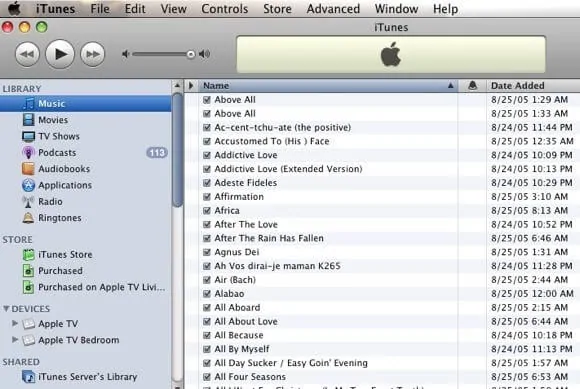
Trin 2 – Importindstillinger
sørg for, at dine Importindstillinger er indstillet til AAC (dette er standardindstillingen, så for de fleste skal du vær OK) for at gøre dette skal du gå ind i dine iTunes-præferencer – > generelt og se efter knappen importindstillinger nær midten til højre.
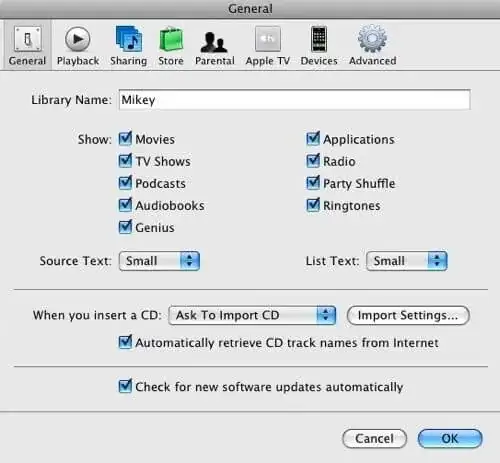
vælg indstillingen AAC-koder i den øverste rullemenu, kvalitetsindstillingerne er op til dig.
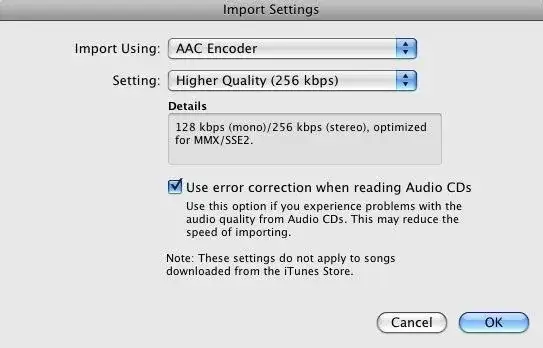
Trin 3 – Konverter sang til AAC
gå tilbage og find kontakten.mp3 sang du trak i tidligere ved hjælp af iTunes søgning værktøj.
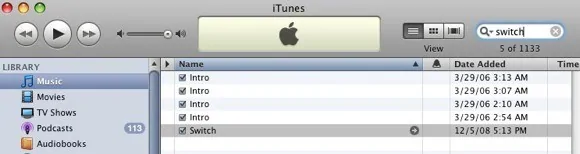
sørg for, at din sang er valgt, og brug derefter iTunes Advanced-menuen til at oprette AAC-Version.
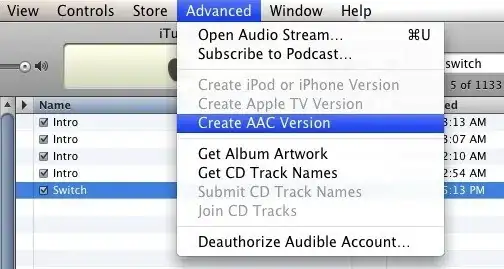
du vil nu have to kopier af din sang i dit iTunes-bibliotek, den der er fremhævet er den ikke-AAC-version. Hvis du er usikker, kan du få oplysninger om filerne ved hjælp af tastaturkombo Apple Key + i på dit Macs-tastatur.
Trin 4 – konverter “m4a” til “m4r”
træk nu den nyoprettede AAC-version af din sang fra dit iTunes-Musikbiblioteksvindue til dit skrivebord, og tryk derefter på Apple-tasten + i combo igen for at få information om musikfilen. Du skal se noget som dette:
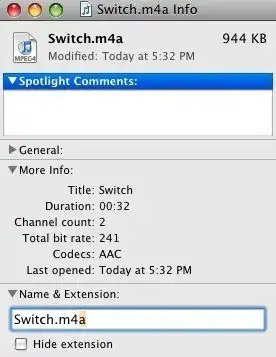
skift det til dette:
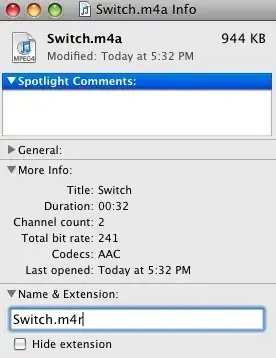
Du kan blive spurgt, om du er sikker på, at du vil ændre udvidelsen, vælg M4R-indstillingen og fortsæt.
Trin 5 – Flyt Tilbage til iTunes
Jeg fjerner alle spor af mine originale forudkonverterede sange fra iTunes ved hjælp af iTunes-søgeværktøjet til at finde dem og tryk derefter på Slet-tasten for at slette dem.
træk nu din nye “m4r” ringetone ind i iTunes ringetoner vinduet og din færdig. Din ringetone er nu klar til at blive synkroniseret med din iPhone.
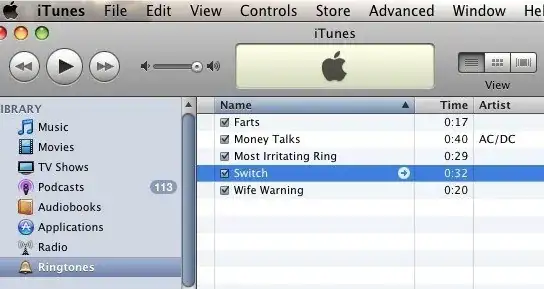
Leave a Reply